Kaip išspręsti „iPhone“ paleidimo iš naujo arba gedimo problemą

Be jokios abejonės, Apple iPhone yra gerai žinomi dėl savo išskirtinio veikimo ir stabilumo. Tačiau kai kuriais atvejais jūsų iPhone gali netikėtai paleisti iš naujo arba sugesti, o tai vargina ir vargina. Yra keletas sprendimų, kurie gali padėti išspręsti problemą. Šiame straipsnyje pateikiami keli efektyviausi sprendimai, kaip išspręsti nuolatinio „iPhone“ paleidimo iš naujo ar strigimo problemas.
Kodėl „iPhone“ nuolat užšąla arba paleidžiamas iš naujo?
iPhone gali užšalti arba paleisti iš naujo dėl kelių priežasčių. Taigi, jei norite sužinoti, kodėl mano „iPhone“ vis paleidžiamas iš naujo, toliau pateikiamos kelios dažniausiai pasitaikančios šios problemos priežastys:
- Programinės įrangos atnaujinimai. Programinės įrangos naujiniai gali turėti įtakos jūsų iPhone operacinei sistemai. Jūsų iPhone gali sugesti arba paleisti iš naujo, jei naujinimas neįdiegiamas tinkamai arba jame yra klaidų.
- Klaidingos programos. Jei jūsų Apple įrenginys sugenda arba paleidžiamas iš naujo, tai taip pat gali sukelti netinkamos programos. „iPhone“ gali tapti nestabilus, jei įdiegsite programą, kurioje yra klaidų ar suderinamumo problemų.
- Truksta atminties. Jei „iPhone“ saugykloje baigiasi vietos, įrenginys gali sugesti arba paleisti iš naujo. Tai gali sukelti nestabilumą, kai jūsų iPhone atmintis yra pilna.
- Techninės įrangos problemos: jūsų iPhone gali paleisti iš naujo arba sugesti dėl aparatinės įrangos problemų, pvz., sugedusio akumuliatoriaus ar kitų komponentų. Kai kuriais atvejais šias problemas gali sukelti fizinė žala arba ilgainiui susidėvėjimas.
- Vandens pažeidimai: „iPhone“ vidiniai komponentai gali būti pažeisti, kai juos veikia vanduo ar kiti skysčiai.
- Jailbreak: taip pat gali tekti iš naujo paleisti arba iš naujo paleisti „iPhone“, jei laužote jail. Kai sulaužote savo iPhone, keičiate jo operacinę sistemą, o tai gali sukelti nestabilumą ir kitas problemas.
- Kiti veiksniai. Jūsų iPhone taip pat gali sugesti arba paleisti iš naujo dėl perkaitimo, tinklo ryšio problemų arba programinės įrangos konfliktų.
Išspręskite „iPhone“ paleidimo iš naujo arba gedimo problemą
Yra keletas pataisymų, kuriuos galima pritaikyti, jei jūsų „iPhone“ vis paleidžiamas iš naujo arba stringa. Taigi patikrinkime pataisymus:
Atnaujinkite savo iPhone
Dažnai galima išspręsti su programine įranga susijusias problemas, dėl kurių jūsų iPhone paleidžiamas iš naujo arba sugenda, atnaujinus iOS į naujausią versiją. Eikite į Nustatymai > Bendrieji > Programinės įrangos naujinimas „iPhone“, kad jį atnaujintumėte. Jei yra naujinimas, atsisiųskite ir įdiekite jį. Jei norite išvengti duomenų praradimo atnaujindami „iPhone“, pirmiausia svarbu pasidaryti atsarginę kopiją.
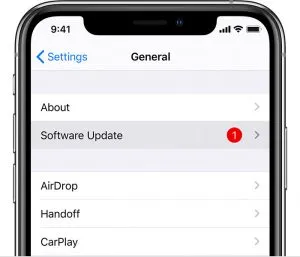
Priverskite iš naujo paleisti „iPhone“.
Priverstinis paleidimas iš naujo gali padėti išspręsti problemą, jei jūsų iPhone vis paleidžiamas iš naujo arba stringa. Norėdami priversti iš naujo paleisti „iPhone“, vadovaukitės šiomis gairėmis:
- Vienu metu laikykite nuspaudę garsumo didinimo arba mažinimo mygtukus, kol pamatysite „Apple“ logotipą.
- Kai jūsų iPhone iš naujo paleis, atleiskite mygtukus.
Atkurkite savo iPhone
Jei nė vienas iš anksčiau paminėtų sprendimų neveikė, gali tekti atkurti „iPhone“. Jei ketinate atkurti „iPhone“, prieš tai atlikdami būtinai sukurkite visų duomenų ir nustatymų atsargines kopijas. Norėdami atkurti „iPhone“, atlikite šiuos veiksmus:
- Pirmiausia kompiuteryje atidarykite „iTunes“ ir prijunkite „iPhone“.
- Įrenginių sąraše pasirinkite savo iPhone.
- Pasirinkę parinktį „Atkurti iPhone“ vykdykite ekrane pateikiamas instrukcijas.
Atnaujinkite programas
Dėl pasenusių arba nesuderinamų programų galite paleisti iPhone iš naujo arba sugesti. Todėl svarbu reguliariai atnaujinti programas. Taigi, eikite į „App Store“ ir spustelėkite „Atnaujinimai“ , kad atnaujintumėte programas. Kai tik yra naujinių, atsisiųskite ir įdiekite juos.
Pašalinkite ir iš naujo įdiekite programas
Gali tekti pašalinti ir iš naujo įdiegti probleminę programą, jei atnaujinus jas problema neišsprendžiama. Jei norite ištrinti programą, laikykite nuspaudę jos piktogramą, kol ji pradės svyruoti. Jei norite pašalinti programą, bakstelėkite X piktogramą. Galite iš naujo įdiegti programą ieškodami „App Store“. Norėdami iš naujo įdiegti programą, spustelėkite mygtuką „Įdiegti“.
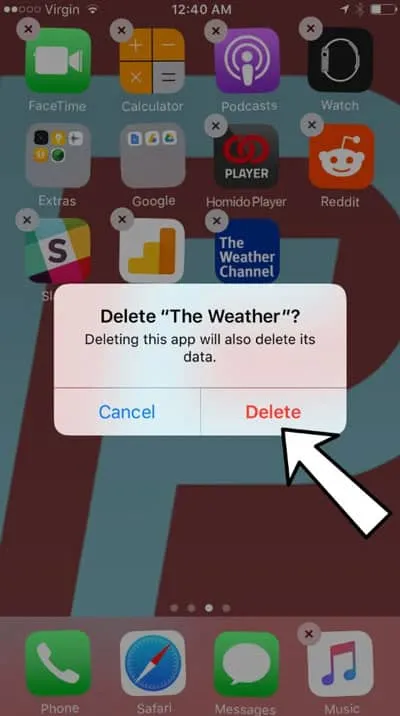
Iš naujo nustatykite visus nustatymus
Jei nė vienas iš aukščiau pateiktų sprendimų neveikia, gali tekti iš naujo nustatyti visus iPhone nustatymus. Naudojant šią parinktį visi jūsų iPhone nustatymai iš naujo nustatomi į numatytuosius nustatymus, bet neišvalomi jokie duomenys. Norėdami iš naujo nustatyti visus nustatymus, eikite į Settings > General > Reset > Reset All Settings. Turėsite įvesti slaptažodį ir patvirtinti veiksmą.
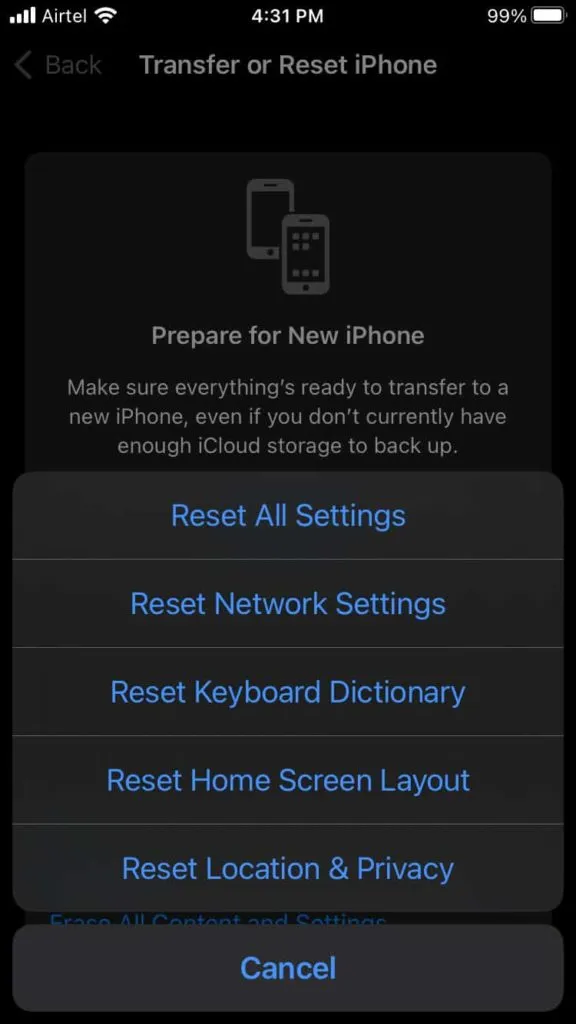
Išvalykite „iPhone“ talpyklą
Jei jūsų iPhone vis paleidžiamas iš naujo arba stringa, tai gali būti dėl su programine įranga susijusios problemos. „iPhone“ talpyklos išvalymas gali padėti išspręsti šią problemą. Norėdami išvalyti „iPhone“ talpyklą, vadovaukitės šiomis gairėmis:
- Eikite į Nustatymai > Safari .
- Spustelėkite „Išvalyti istoriją ir svetainės duomenis “.
- Norėdami patvirtinti, spustelėkite „Išvalyti istoriją ir duomenis“.
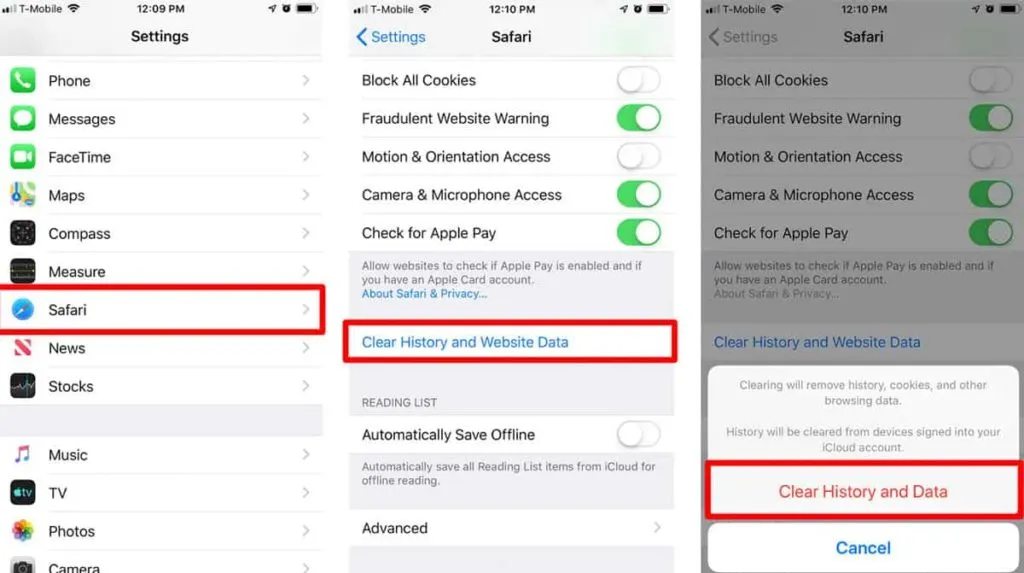
Išimkite SIM kortelę
SIM kortelės išėmimas ir vėl įdėjimas gali būti naudingas, jei „iPhone“ vis paleidžiamas iš naujo arba stringa. Norėdami išimti SIM kortelę, atlikite šiuos veiksmus:
- Norėdami atidaryti SIM dėklą, naudokite SIM išstūmimo įrankį arba sąvaržėlę.
- Išimkite SIM kortelę ir po kelių sekundžių vėl įdėkite.
- Galiausiai įjunkite „iPhone“ ir patikrinkite, ar problema išspręsta.
DFU režimo atkūrimas
Nuolatines su programine įranga susijusias problemas galima išspręsti naudojant DFU (įrenginio programinės įrangos atnaujinimo) atkūrimo režimą, kuris yra pažangesnis atkūrimo metodas. Norėdami atkurti „iPhone“ naudodami DFU režimą, turite sukurti visų duomenų ir nustatymų atsarginę kopiją. Atlikite šiuos veiksmus, kad atliktumėte DFU atkūrimą:
- Iš pradžių naudokite „iTunes“, kad prijungtumėte „iPhone“ prie kompiuterio.
- Antra, vienu metu 10 sekundžių palaikykite nuspaudę maitinimo ir namų mygtukus.
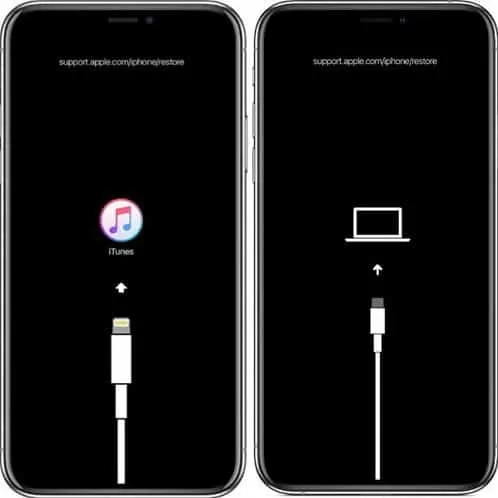
- Laikydami nuspaudę mygtuką Pagrindinis, atleiskite maitinimo mygtuką, kol iTunes aptiks jūsų iPhone atkūrimo režimu.
- Vykdykite ekrane pateikiamas instrukcijas, kad atkurtumėte „iPhone“ DFU režimu.
Pakeisti bateriją
Jūsų iPhone gali paleisti iš naujo arba sugesti, jei jo baterija yra bloga arba išsikrovusi. „iPhone“ akumuliatoriaus būseną galite patikrinti apsilankę „Settings“ > „Battery“ > „Battery Health“. Jei akumuliatoriaus įkrova yra mažesnė nei 80%, gali tekti pakeisti iPhone bateriją. Jei norite pakeisti bateriją, galite susisiekti su „Apple“ palaikymo tarnyba arba kreiptis į įgaliotąjį paslaugų teikėją.
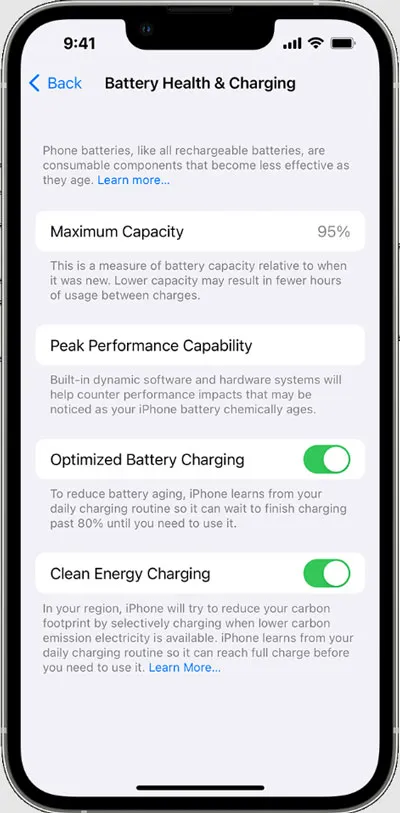
Vandens žalos bandymas
Galite paleisti iš naujo arba sugesti, jei jūsų iPhone yra pažeistas vandeniu. Įsitikinkite, kad jūsų iPhone neturi raudonų arba rausvų skysčio kontakto indikatorių, jei jis buvo paveiktas vandens ar kitų skysčių. Jei aptinkate vandens pažeidimų, gali tekti susisiekti su „Apple“ palaikymo tarnyba arba apsilankyti įgaliotajame paslaugų teikėje dėl pataisymo ar pakeitimo.
Susisiekite su „Apple“ palaikymo tarnyba
Jei nė vienas iš šių sprendimų neveikia, gali tekti susisiekti su „Apple“ palaikymo komanda. Nustačius problemą, „Apple“ palaikymas gali suteikti pataisymą arba pakeitimą.
Išvada
Jei jūsų iPhone nuolat paleidžiamas iš naujo arba stringa, tai gali būti nelinksma ir trikdyti. Tačiau keli sprendimai gali padėti išspręsti problemą, kurią paminėjome anksčiau šiame straipsnyje. Taigi, vadovaudamiesi aukščiau pateiktais sprendimais, galite išspręsti „iPhone“ paleidimo iš naujo arba gedimo problemą ir mėgautis sklandžiu bei stabiliu „iPhone“ funkcijomis.



Parašykite komentarą